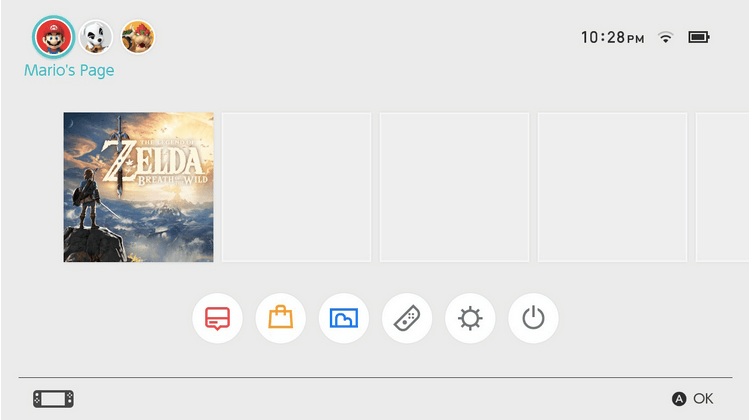Spil, medmindre de ikke spilles med en gruppe venner, efterlader dig ikke tilfreds. At vinde over dem, prale og gøre grin med hinanden er noget, mange af os nyder. Tak til Nintendo Switch for at gøre dette muligt, og du kan nemt tilføje venner på switch. Muligheder som at tilføje venner, der er i samme rum, venner, du allerede har spillet med, søge efter deres vennekode eller sende anmodninger er tilgængelige med Nintendo Switch. Du kan bemærke, at antallet af venner, der kan tilføjes, er 300.
Så lad os tage et hurtigt kig på, hvordan du tilføjer venner på Nintendo Switch. Men lad os først tjekke forudsætningerne.
- Du skal linke din Nintendo-brugerkonto til en eksisterende brugerkonto på Nintendo Switch.
- Dit system skal forblive opdateret med den seneste version. Gå til Systemindstillinger > System > Systemopdatering. Det vil automatisk opdatere Switch til den nyeste version.
Sådan tilføjer du venner på Nintendo Switch
For at lære, hvordan du tilføjer venner på Nintendo Switch og spiller de bedste Nintendo Switch-spil , skal du følge nedenstående trin.
Trin 1: Gå til dit profilikon fra øverste venstre hjørne af startsiden.
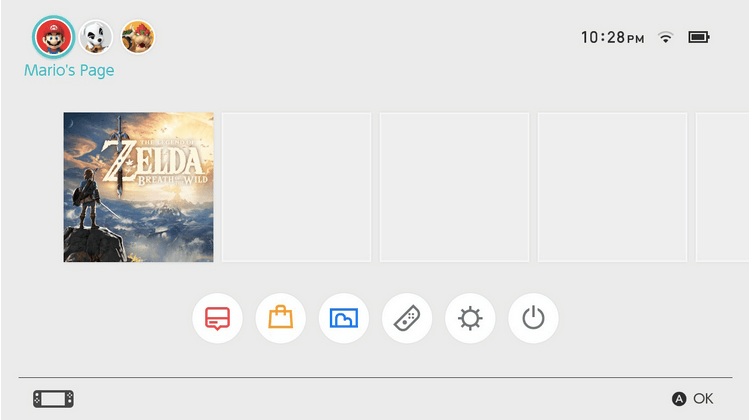
Trin 2: På denne side skal du vælge Tilføj ven, og en liste over muligheder vil udfolde sig i højre side af skærmen.
Trin 3: Åbn først Modtaget venneanmodning for at finde ud af, om din ven allerede har sendt dig en anmodning. Hvis du har nogen, så accepter den for at tilføje i spillets venneliste.
Trin 4: Næste på listen er Søg efter lokale brugere , som er perfekt, når du er i samme rum med dine venner. Bluetooth registrerer enhver Nintendo Switch-bruger i nærheden, og en mulighed for at vælge personen på din venneliste vises. Hvis du accepterer det, vil du være i stand til at tilføje en ny ven.
Trin 5: Søg efter brugere, du har spillet med, er nyttigt, hvis du har glemt at tilføje dem tidligere, men nu ønsker at lære, hvordan du tilføjer venner på Switch. Denne mulighed viser alle de spillere, du tidligere har spillet med, som du kan sende venneanmodninger til.
Trin 6: I Søg med vennekode skal du kende personens 12-cifrede vennekode. Når kodens gyldighed er genkendt, vil du være i stand til at oprette forbindelse til ham.
Trin 7: Gad vide, hvad der skete med de sendte venneanmodninger ? Ræk til muligheden og tjek status!
Sådan får du bedste venner på Nintendo Switch
Nintendo Switch giver dig ikke kun svar på, hvordan du tilføjer en ven på Nintendo Switch, men lader dig også få bedste venner. Uanset om du er glad for personen eller hans spillestil, så kig ind på hans profil. Du vil kunne finde ' bedste venner ' under hans navn. Klik på den og gør ham/hende til din bedste ven.
Men du skal vide, at din bedste ven ikke får nogen besked om denne handling.
Sådan blokerer/fjerner du en ven på Nintendo Switch
Der kan være nogen grund til at fjerne din ven fra Nintendo Switch, og du kan endda gøre det. Sådan gør du!
Gå til din venneliste og vælg profilen på den person, du vil fjerne > vælg Valg > nu kan du vælge Fjern/bloker.
Ofte stillede spørgsmål
Q1. Kan du tilføje venner på Nintendo Switch?
Ja absolut! Du kan tilføje op til 300 venner på din Nintendo Switch-profil ved en simpel metode. Gå til din profil, vælg Tilføj ven, og vælg muligheden for at tilføje en ven. Send eller modtag venneanmodninger, og du er færdig!
Q2. Hvad kan du lave med venner på Nintendo Switch?
Du kan invitere venner til at deltage i et spil eller finde dem, når de er online.
Så er spillet i gang!
I denne verden af spil og sociale netværk kan du frit nyde en fantastisk tid på Nintendo Switch. Vi er sikre på, at du har fundet ud af, hvordan du tilføjer venner på Nintendo Switch og vil nyde spiloplevelsen anderledes. Vi vil også gerne anbefale:
Nyd dine favoritter!